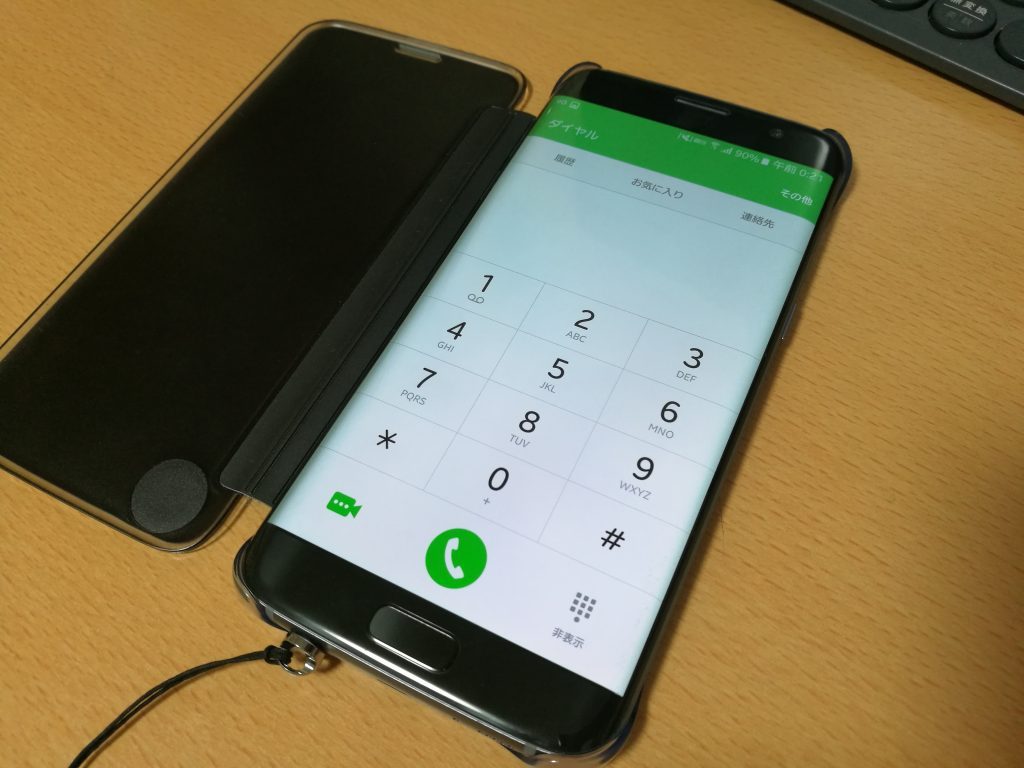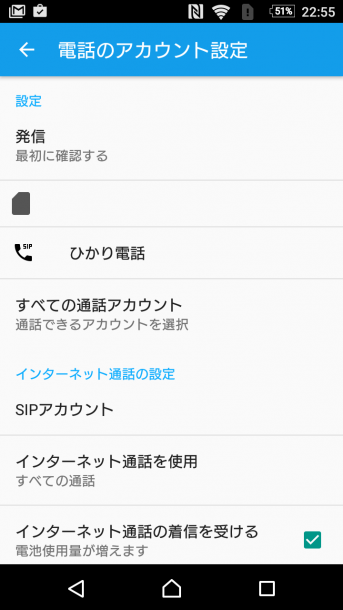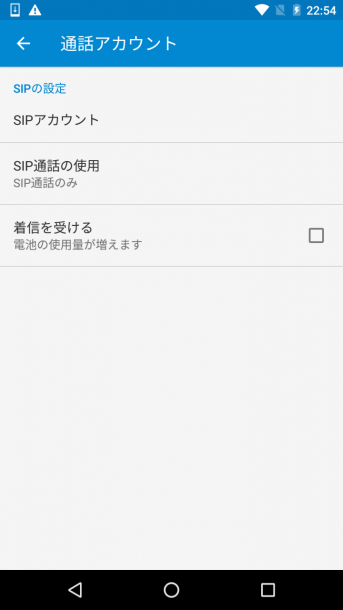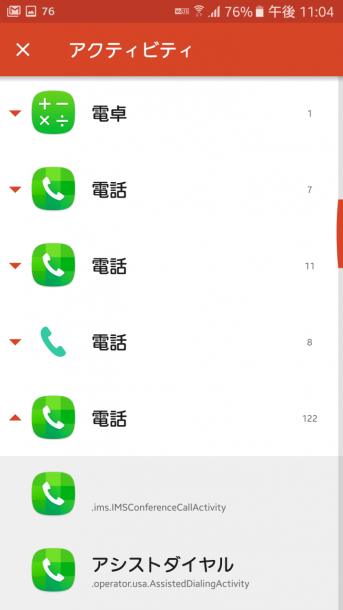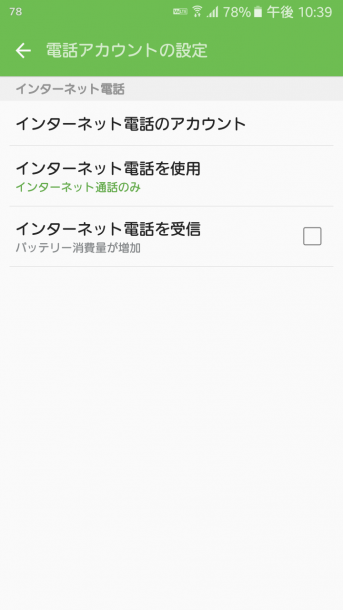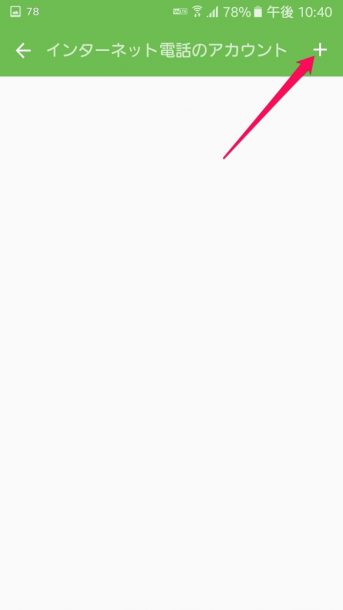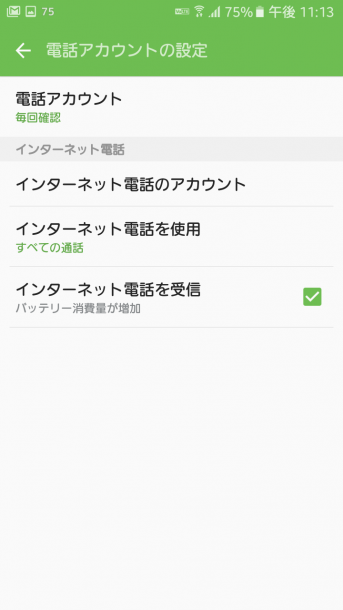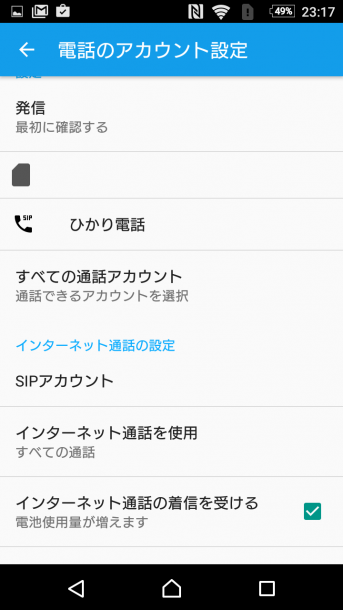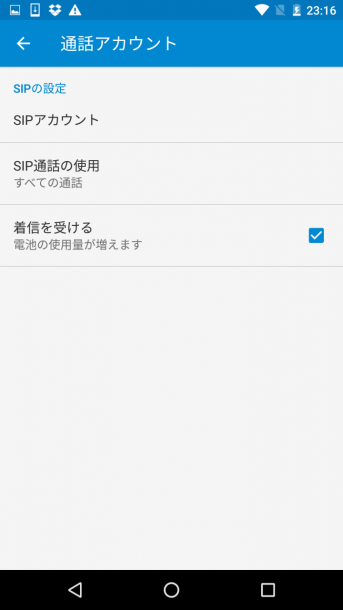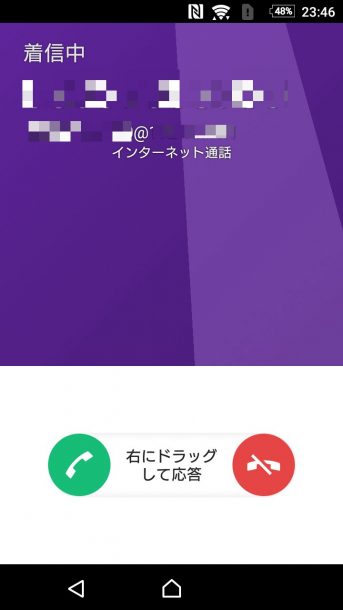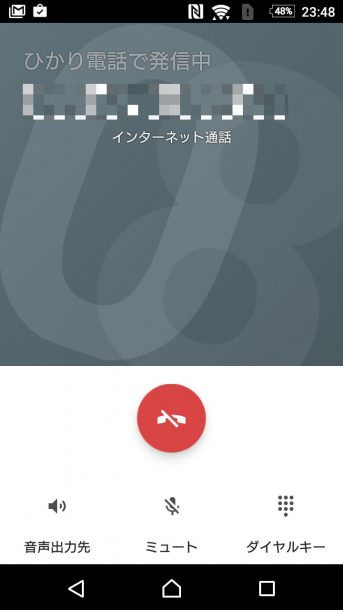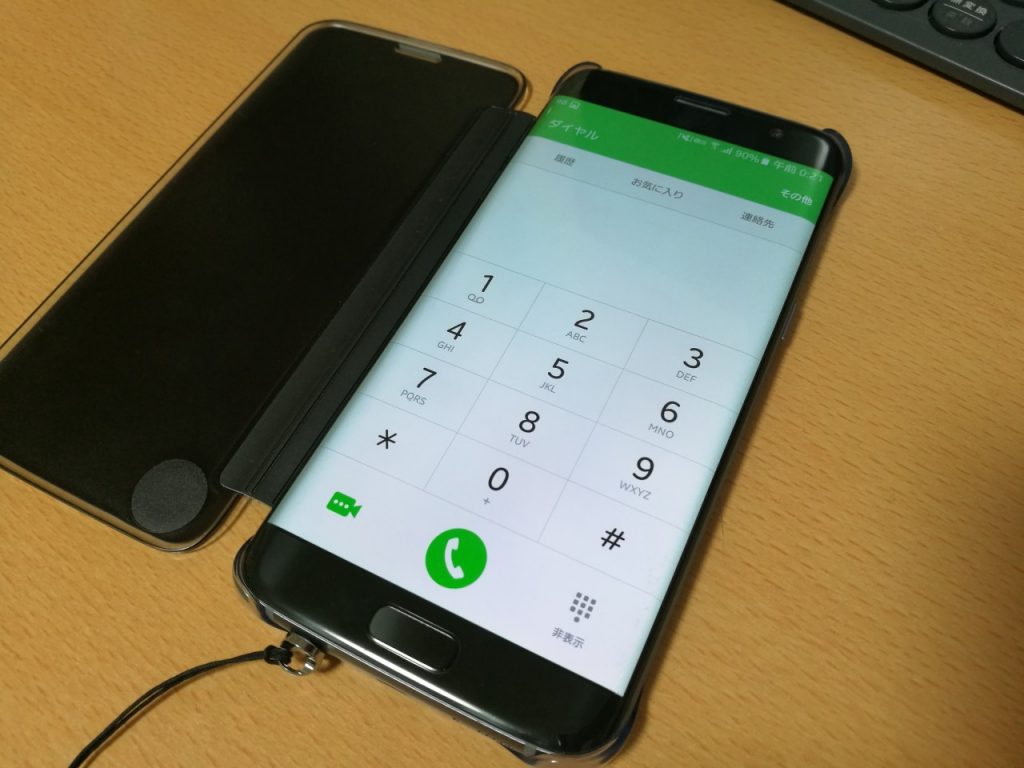
今更ですが、スマートフォンをNTTフレッツ光のサービスであるひかり電話の子機として登録してみました。
ひかり電話の子機としてスマートフォンを使う
NTTフレッツ光には、固定の電話回線を引く代わりにフレッツの光回線を使ったIP電話「ひかり電話」というサービスがあります。
このひかり電話では、子機としてスマートフォンを登録することが可能です。
「子機」というと「親機となる電話機があって、そのワイヤレス子機としてスマートフォンを設定する」というイメージがありますが、IP電話の子機なので、通常の電話機とは関係なく設定が可能です(いわゆる電話機自体にスマートフォンを子機登録する機能がなくても問題なく、もっというとこの電話機自体がなくても大丈夫です)。
ひかり電話対応ルータ「PR-500KI」の設定
フレッツ光ネクストでレンタルされているルータはPR-500KIですが、他のルータでも似たような設定だと思います。
ルータの管理画面(http://ntt.setup 初期設定では192.168.1.1)にアクセスし、「電話設定」>「内線設定」を表示します。
内線番号1、2はもともと埋まっており、初期状態では内線番号3以降が空欄になっていると思います。
ここで、設定したい内線番号の右端にある「編集」を押します。
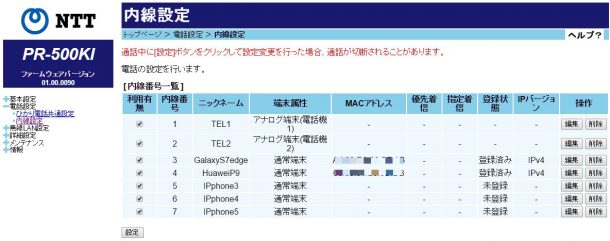
内線設定の画面になるので、必要な項目を埋めていきます。
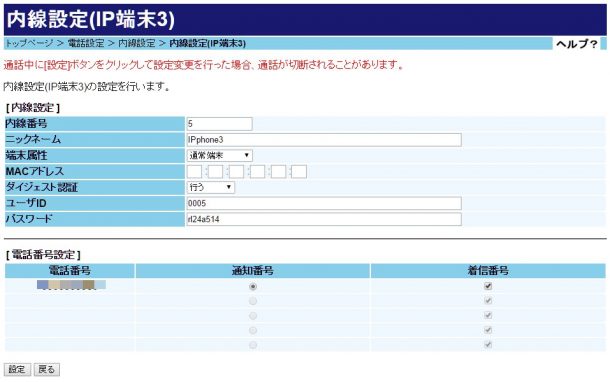
- 内線番号:弄る必要はありません。
- ニックネーム:内線設定の一覧で表示される名称です。なんでもいいのですが、設定するスマートフォンの機種名などわかりやすい名称にしましょう。
- 端末属性:通常端末を選びます。
- MACアドレス:設定するスマートフォンのMACアドレスを入力します。Androidの場合は「設定」>「端末の状態(ステータス)」で確認できます。入力したほうがセキュリティは高まりますが、空欄でも構いません。
- ダイジェスト認証:行うを選びます。
- ユーザID:認証用のユーザIDを設定します。
- パスワード:認証用のパスワードを設定します。
それぞれに使える文字などは右上にあるヘルプを押すと表示されます。
設定が終わったら、左下の「設定」を押し、一覧画面に戻ります。
スマートフォン側の設定
NTTフレッツ光の公式サイトでは、AGEphoneとLivyTalkが対応アプリとして紹介されているのですが、AGEphoneはGalaxy S7 edgeにインストールしても起動エラーで即落ちしてしまい使えず、LivyTalkは30日の試用期間が過ぎるとまともに使えないという評価でした。
CSipSimpleなどの代替えのアプリを利用しても良いのですが、せっかくなのでAndroidの標準機能で設定を行います。
「電話のアカウント設定」を表示させる
Androidは4.4から(?)SIPに標準対応しています。
Xperiaでは「設定」>「通話設定」>「電話のアカウント設定」>「SIPアカウント」、Nexusではダイヤルアプリの「設定」>「通話」>「通話アカウント」>「SIPアカウント」で設定できるのですが、この設定項目自体が表示されない機種も多いです。
Galaxy S7 edgeやHUAWEI P9も表示されないのですが、これを無理やり表示させます。
- Xperiaの通話アカウント設定
- Nexusの通話アカウント設定
方法としては、まず、Google PlayからNova Launcherをインストールします。
標準ランチャーはNova Launcherでなくともいいのですが、Nova Launcherをインストールすると使えるウィジェットを利用します。
ウィジェットの中に「アクティビティ」というのがあるので、これをホーム画面に追加します。
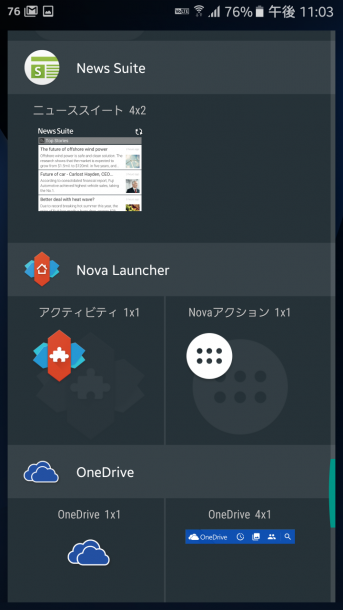
すると、アクティビティの選択画面になります。
この画面で、「電話」という項目を探しますが、おそらく複数あると思います。
その「電話」を選ぶとサブメニューが開くので、「Phone account settings」という項目を探し、タップします。
- 「電話」を探します。
- その中から「Phone account settings」を探します。
これで、ホーム画面に「Phone account settings」というショートカットが作成されるので、それを立ち上げると「電話アカウントの設定画面」になります。
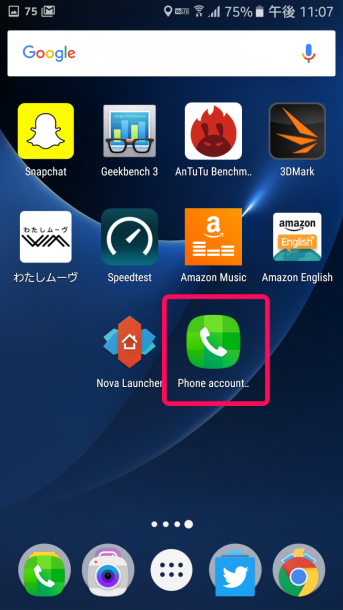
SIPアカウントの登録
以下の画面はすべてGalaxy S7 edgeのものですが、アカウントの登録画面そのものはXperiaでもNexusでも同じです。
まず「インターネット電話のアカウント」からアカウントを追加します。
Xperiaの場合は「電話のアカウント設定」>「SIPアカウント」、Nexusなら「通話カウント」>「SIPアカウント」です。
「SIPアカウントの詳細」という画面になるので、下記の必要な項目を入力します。
- ユーザ名:ルータで設定した内線番号です(認証用のユーザIDではないので注意)。
- パスワード:ルータで設定したパスワードを入力します。
- サーバ:ルータのIPを入力します(デフォルトでは192.168.1.1)。
- 認証ユーザ名:ルータで設定したユーザIDを入力します。
- 表示名:アカウントの識別用の表示名です。「ひかり電話」などわかりやすい名前を付けます。
入力が終わったら「保存」します。
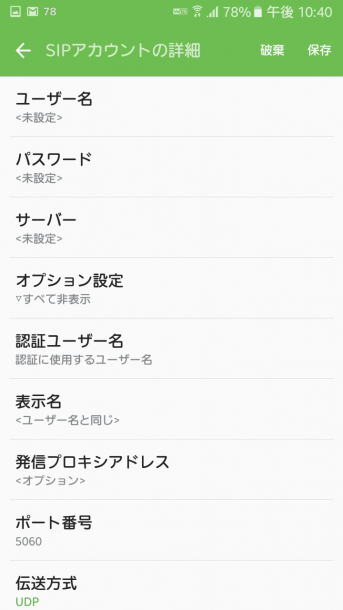
最後に、「インターネット電話を使用」を「すべての通話」に、「インターネット電話を受信」にチェックを入れます。
- Galaxy S7 edge
- Xperia Z3 Compact
- Nexus 5X
ひかり電話の子機として着信と発信が可能
上記の設定をすると、ルータと同じWiFiに接続している際は、ひかり電話の子機としてスマートフォンから発着信が行えるようになります。
発信時には、下記のような選択画面が出て、都度「モバイル回線」か「ひかり電話」かどちらを使うかの選択を行うようになります。
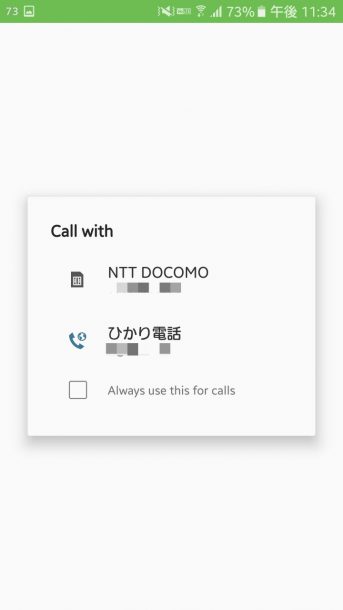
WiFiにつながっていなくてもダイヤル操作するたびに選択画面が表示されるので、ひかり電話の子機として着信だけできればいいという場合には、先に設定した「インターネット電話を使用」を「インターネット通話のみ」にするとダイヤル発信はすべてモバイル回線となり、選択画面は表示されません。
使えるけれど、受信側の遅延がひどい
とりあえず試してみたところ、ひかり電話からの声はほぼ遅延なく相手に届くようですが、相手の声が届くのに2~3秒かかる感じです。
WiFi経由なので、環境によるのかもしれませんが、使えなくはないけど、積極的に使いたくはないかな。
- ひかり電話の着信
- ひかり電話での発信
たぶん、アプリを使えばもう少し遅延が少なくなるとは思うので、そのうち他のアプリで試してみたいと思います。
追記:ZoiperというSIPアプリを入れてみました。